
Përmbajtje:
- Hapi 1: Gjetja e Artit të Albumit tuaj ITunes
- Hapi 2: Shndërrimi i skedarëve në një format të lexueshëm
- Hapi 3: Heqja e Dublikateve
- Hapi 4: Shkallëzimi i Artit të Albumit në të njëjtën Madhësi
- Hapi 5: Montimi i Posterit në Photoshop
- Hapi 6: Montimi i Posterit në Picasa2
- Hapi 7: Përmbledhje dhe disa mendime përfundimtare
- Autor John Day [email protected].
- Public 2024-01-30 12:29.
- E modifikuara e fundit 2025-01-23 15:10.

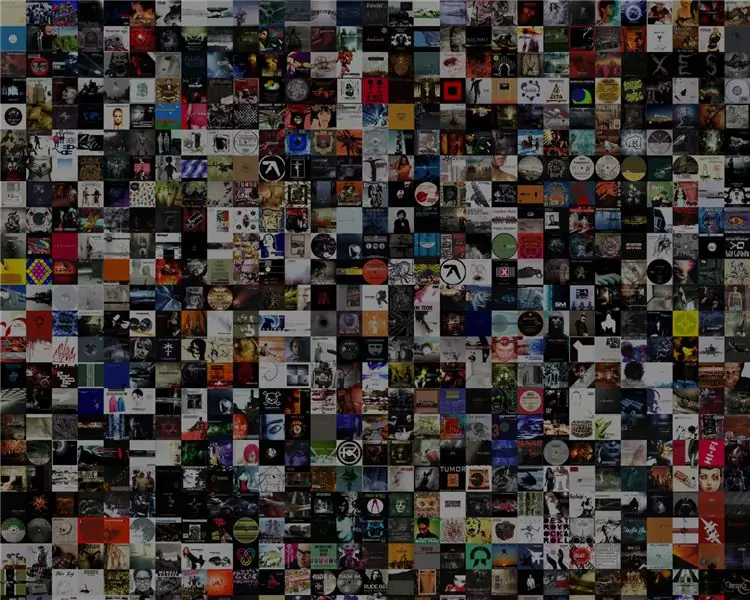
Ky është një udhëzues që përshkruan se si të eksportoni në mënyrë të rëndë artin tuaj ekzistues të albumit iTunes dhe t'i rregulloni të gjitha kopertinat në një rrjet të madh, duke ju lënë me një përzierje gjigante, shumëngjyrëshe dhe të gjallë të kulturës popullore gati për printim dhe, ndoshta më vonë, murin tuaj!
Vendosa që doja ta bëja këtë disa netë më parë dhe tani kam gjetur një metodë, nuk është me të vërtetë e komplikuar, por mund të marrë shumë kohë në varësi të madhësisë së bibliotekës tuaj. Unë kam rreth 800 albume me artin e bashkangjitur të albumit dhe u desh të paktën një orë, sepse shumica e asaj kohe është shpenzuar duke parë kompjuterin tuaj duke bërë të gjithë punën për ju. Procesi kërkon që ju të shkarkoni disa aplikacione falas (lidhjet e ofruara) dhe gjithashtu keni nevojë për një version të ri të Photoshop (unë përdor CS3) megjithëse do t'ju tregoj një mënyrë alternative për të marrë në thelb të njëjtat rezultate me organizuesin falas të fotografive dixhitale të Google, Picasa2. Pra, për Windows vetëm për momentin, por jam i sigurt se disa përdorues të Mac mund të dalin me një mënyrë më të lehtë dhe më të ftohtë për ta bërë këtë. Të mallkuar, unë do të ndryshoj së shpejti gjithsesi. Përdoruesit më të avancuar mund të shikojnë Hapin 7 menjëherë për një përmbledhje të shpejtë.
Hapi 1: Gjetja e Artit të Albumit tuaj ITunes
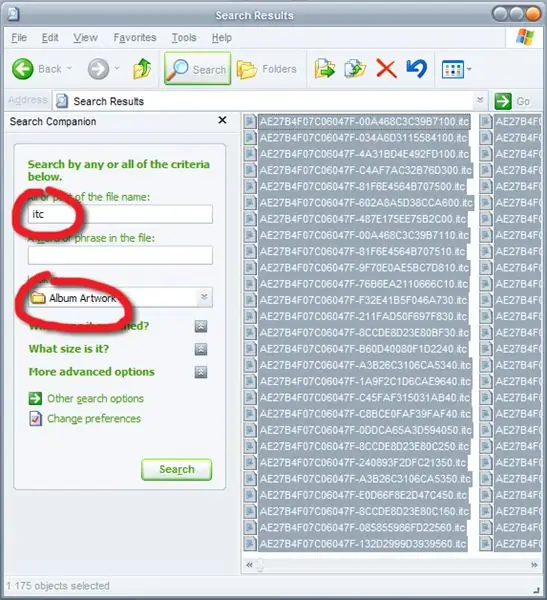
Së pari ne duhet të sigurohemi që në të vërtetë keni ndonjë art albumi për të punuar. Ka disa mënyra për të bërë për këtë; ju mund të importoni kapakët automatikisht nga iTunes Store ose mund ta bëni me përpikëri me dorë për çdo album. kryesisht sepse dëgjoj muzikë të çuditshme elektronike që thjesht nuk është e disponueshme në iTunes Store, duke më detyruar të gjej artin e kopertinës nga Discogs.com, kërkimi i imazheve në Google dhe gjetkë. Gjithsesi, unë do të supozoj se keni të paktën disa fotografi të albumit në iTunes (aq më mirë) dhe vazhdoni. Pra, le të gjejmë imazhet në kompjuterin tuaj. Problemi, dhe e vetmja gjë që e bën këtë të udhëzueshme edhe me vlerë të ndahet për të filluar, është se imazhet nuk janë të lexueshme nga Photoshop siç janë dhe se ato Të gjithë janë të shpërndarë në qindra dosje të çuditshëm me fole me emra të çuditshëm. Prandaj, ne duhet t'i deshifrojmë dhe t'i kopjojmë të gjithë në një vend. Dosja e paracaktuar për veprat tuaja të artit duhet të jetë në "Dokumentet e mia / Muzika ime / iTunes / Album Artwork / Local "Nëse nuk mund ta gjeni aty thjesht bëni një kërkim për dosjen "album artwork" në diskun tuaj C: Nëse lundroni pak nga këtu do të vini re se është shumë i çrregullt, kështu që ne duhet të gjejmë të gjithë skedarët *.itc (ato janë në fakt sapo u riemëruan imazhet-p.webp
Hapi 2: Shndërrimi i skedarëve në një format të lexueshëm
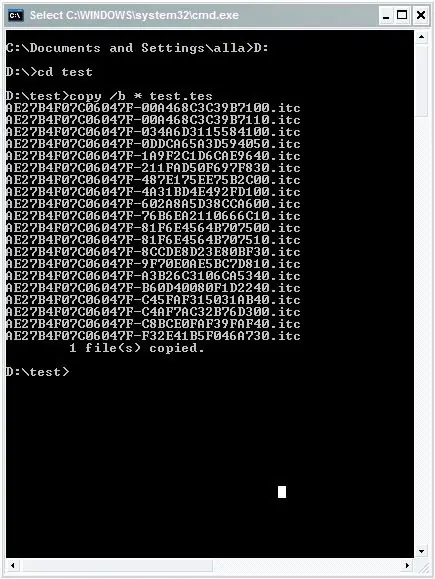
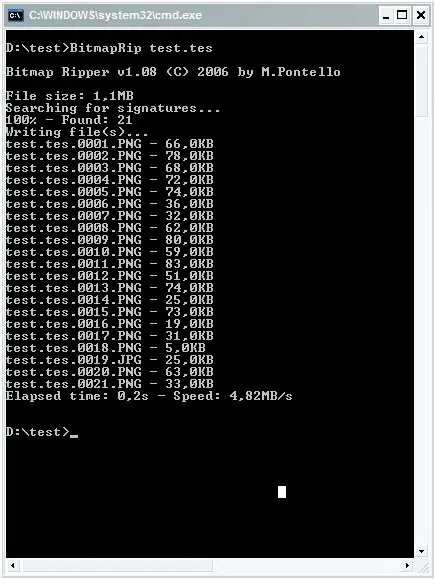
Ok, këtu vjen pjesa e ndërlikuar. Shpresoja se do të kishte një mënyrë më të lehtë, por deri më tani nuk e kam gjetur. Shkarkoni Bitmaprip (Portativ, ZIP 24KB) Vendoseni aplikacionin nga brenda skedarit zip në të njëjtën dosje me skedarët tuaj itc. Kjo e bën më të lehtë për më vonë, por mund ta vendosni ku të doni nëse e dini se çfarë po bëni. Hapni një linjë komande - klikoni në menunë Start, zgjidhni Run, shkruani "cmd" pa thonjëza dhe klikoni OK. Lundroni në dosjen tuaj me skedarët itc dhe Bitmaprip brenda.- Udhëzues për fillestarët: WindowsXP Command Prompt Në linjën e komandës, shkruani: copy /b * test.tesKjo do të kombinojë të gjithë skedarët në një, të quajtur test.tes, do të shihni pse në hapin tjetër. Në komandën e shpejtë, shkruani: bitmaprip test.tes Hidhni një sy brenda dosjes tuaj dhe më në fund mund të shihni artin e albumit të dekoduar! Sa i përket arsyes pse Apple ka zgjedhur të fshehë aq mirë imazhet, ka shumë teori, por ne Do ta lini atë për një kohë tjetër. Tani mund të mbyllni komandën dhe të fshini të gjithë skedarët itc, nëse dëshironi.
Hapi 3: Heqja e Dublikateve
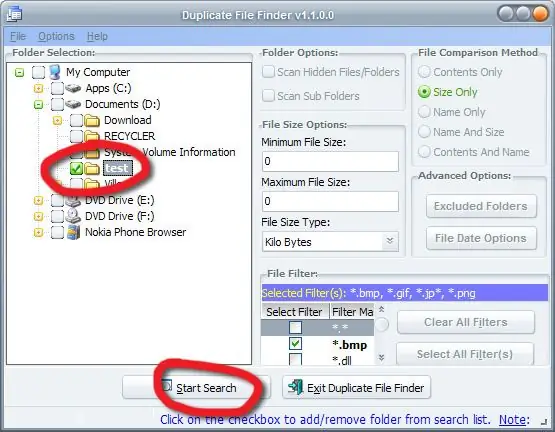
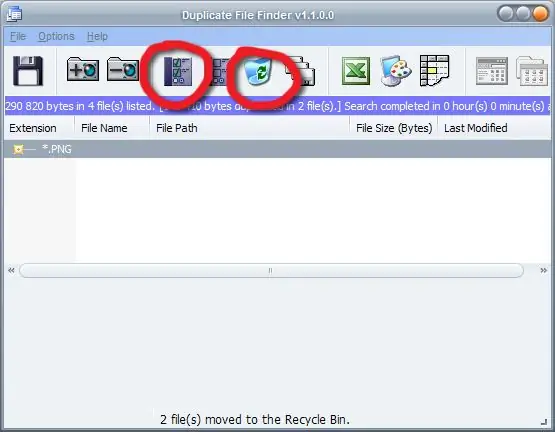
Ky hap i shpejtë është opsional, por rekomandohet pasi do të ketë një imazh të kopertinës për secilën këngë në të gjitha përmbledhjet, artistët e ndryshëm, disqet që keni. Shkarkoni dhe instaloni Duplicate File Finder (Installer, 1MB EXE) Hapni Duplicate File Finder dhe klikoni kutia e kontrollit pranë dosjes që përmban imazhet tuaja, lini cilësimet e tjera të paprekura dhe klikoni "Fillo Kërkimin". Pasi të përfundojë kërkimi, së pari klikoni butonin e katërt nga e majta dhe pastaj koshin e riciklimit në të djathtë të tij, shihni fotografitë e bashkangjitura. Konfirmoni fshirjen dhe dilni nga Duplicate File Finder. A e përmenda që isha pak anal analist?:)
Hapi 4: Shkallëzimi i Artit të Albumit në të njëjtën Madhësi
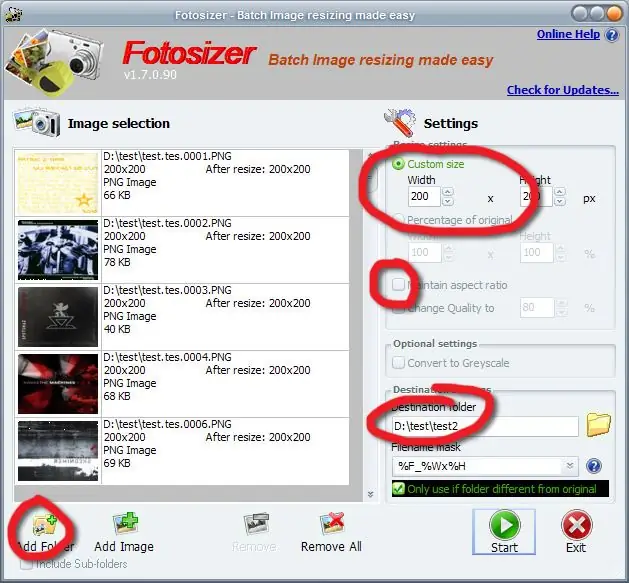
Një hap tjetër opsional, në varësi të mënyrës që keni marrë kur keni importuar albumin tuaj në iTunes. Unë e shkallëzova timen në 200 me 200 piksele që në fillim, por shanset janë që do të ketë akoma disa imazhe me dimensione të tjera dhe që do të prishin barazinë e rezultatit tonë përfundimtar. Shkarkoni dhe instaloni Fotosizer (Installer, 1MB EXE) Kur instaloni sigurohuni Aplikacioni është i mirë përveç atij. Kliko Shto Dosje dhe lokalizo imazhet e tua, fut një madhësi të personalizuar në kutitë Gjerësia dhe Lartësia (e kam vendosur timen në 200 x 200), hiqni kutinë e kontrollit Maintain Aspect Ratio dhe së fundi zgjidhni një Dosje Destinacioni, mundësisht një të re dhe të ndryshme nga ajo me imazhet e pallogaritura. Klikoni Filloni dhe prisni, kjo duhet të jetë mjaft e shpejtë. Tani mund të mbyllni Fotosizer dhe të fshini dosjen e vjetër, nëse dëshironi. Kjo gjithashtu mund të bëhet në Photoshop me Actions, nëse e dini se si. Thjesht ndjej se nuk mund të shpenzoj më shumë kohë duke shpjeguar se si funksionon ajo bishë.
Hapi 5: Montimi i Posterit në Photoshop
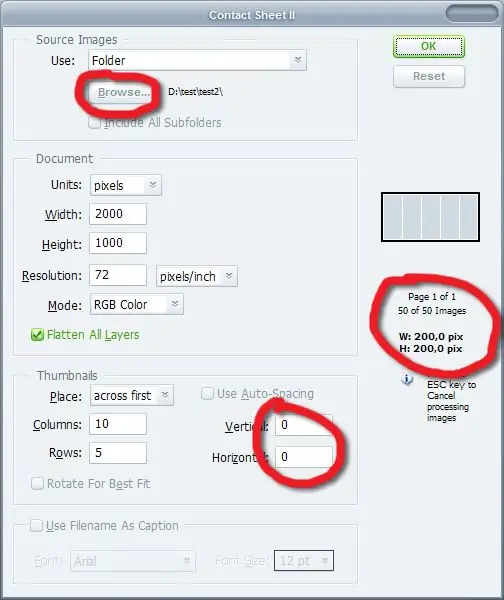

Më në fund, koha për të korrur frytet e punës suaj! Pas ca matematikash, domethënë.
Në mënyrë që posteri të përfundojë simetrik, ne duhet të kemi një sasi të bukur dhe të barabartë të imazheve, kështu që nëse keni, të themi, 317 skedarë në dosjen tuaj të imazheve të shkallëzuara, thjesht fshini 17 prej tyre në mënyrë që të keni 300 të tjera. Ose, nëse keni për shembull 355, mund të fshini 5 dhe të lejoni që posteri juaj i përfunduar të jetë 25 poshtë dhe 14 i gjerë. Eksperimentoni Hapni Photoshop dhe sigurohuni që keni zgjedhur Pixels në Preferences-> Units & Rulers-> Rulers. Shkoni në menunë Skedar dhe klikoni Automate-> Fleta e Kontaktit. Klikoni butonin Shfleto dhe gjeni dosjen tuaj me imazhet e shkallëzuara. Lërini Njësitë të vendosen në Pixels dhe më pas provoni të kuptoni matematikën. Në shembullin tim të bashkangjitur, imazhet e shkallëzuara janë 200 me 200 piksele dhe ka 50 prej tyre, kështu që kuptova se provova një poster të zgjatur. 10 rreshta herë 200 piksele është 2000 piksele, kështu që Gjerësia duhet të jetë 2000. 5 rreshta herë 200 piksele është 1000 piksele, kështu që Lartësia duhet të jetë 1000. 5 herë 10 është 50, kështu që të gjitha imazhet do të përshtaten në një faqe, siç mund ta shihni në të djathtë në kutinë e dialogut ku thotë "Faqja 1 nga 1". Sapo ta kuptoni, nuk do të jetë e vështirë. Tani thjesht shtypni OK dhe lini kompjuterin vetëm për pak. Ky shembull m'u desh rreth dy minuta që ta paraqes, por sapo të filloni të përdorni disa qindra mbulesa, pritja do të jetë më e gjatë. Unë mund të rekomandoj të grumbulloni copa më të vogla në atë kohë nëse keni më shumë se 400 prej tyre dhe pastaj t'i vendosni të gjitha së bashku pasi të keni përfunduar përbërjen. Shpresoj se do të përfundoni me diçka si shembulli i bashkangjitur, vetëm më i madh.
Hapi 6: Montimi i Posterit në Picasa2
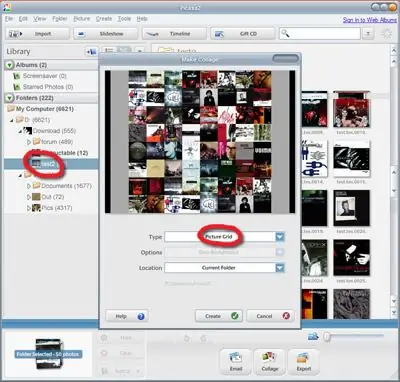
Këtu keni një mënyrë alternative për të bërë hapin përfundimtar të montimit në rast se nuk keni Photoshop, ai ka më pak mundësi dhe kontroll mbi rezultatin përfundimtar, por gjithsesi ju lë me diçka që mund të përdorni. Shkarkoni dhe instaloni Google Picasa2 (Installer, 5MB EXE) Importoni dosjen tuaj të imazheve të shkallëzuara në Picasa2.- Picasa Help Me dosjen e zgjedhur në panelin e majtë, klikoni menunë Krijo-> Foto Kolazh, zgjidhni Fotografi Grid, klikoni Krijo, prisni pak dhe mbaroni. Ju përfundoni me një katror imazhin që mund ta hapni në Photoshop dhe ta shkurtoni/ndryshoni madhësinë nëse është e nevojshme.
Hapi 7: Përmbledhje dhe disa mendime përfundimtare
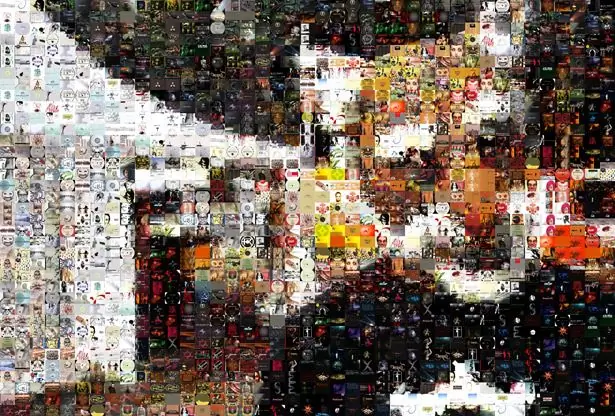
Pra, për përdoruesit më të avancuar, këtu është një përmbledhje e shpejtë.1. Kopjoni të gjithë skedarët itc nga My Music / iTunes / Album Artwork / Local2. Tuboni të gjithë skedarët në një përmes kopjimit /b * test.tes (/b është për kopje binare) 3. Ekstraktoni-p.webp
Recommended:
Bëni një aparat të kontrolluar nga distanca nga një celular !: 5 hapa (me fotografi)

Bëni një aparat të kontrolluar nga distanca nga një celular !: Dëshironi të dini se çfarë po bën macja juaj në punë? Dërgoni një mesazh me tekst celularit tuaj të mbikqyrjes të sapokrijuar dhe merrni fotografi dhe video sekonda më vonë. Duket si një ëndërr? Jo më! Kjo video shpjegon se si funksionon:
Bëni një tastierë mini pa tela nga telekomanda juaj: 10 hapa (me fotografi)

Bëni një Mini Tastierë Wireless nga telekomanda juaj: A keni menduar ndonjëherë të bëni një tastierë pa tel duke hakuar telekomandën e televizorit tuaj. Pra, në këtë udhëzues unë po shpjegoj se si mund të ndërtoni një mini tastierë të lirë pa tel. Ky projekt përdor komunikimin IR (Infrared) për të krijuar një valë me porosi
Merrni një album nga ipodi juaj në itunes tuaj !: 5 hapa

Merrni një album nga ipodi juaj në itunes tuaj !: Kam vënë re se shumë njerëz kanë idenë se ju duhet të shkarkoni një program krejt të ri, ose të gërmoni nëpër emrat e skedarëve të koduar, për të dëgjuar muzikën në ipod tuaj dhe për ta vendosur atë në kompjuterin tuaj. actuallyshtë në të vërtetë mjaft e lehtë, dhe madje mund të gjeni një albu të caktuar
Bëni një kupë arti nga shishja e kafshëve shtëpiake: 5 hapa (me fotografi)

Bëni një gotë arti nga një shishe kafshësh: PET është polietileni tereftalat, i cili është një polimer termoplastik. Mund të formohet përsëri me ngrohje. Pas procesit të ngrohjes, bëhet më i ngurtë, i ngurtë, i qëndrueshëm dhe i qelqtë. Bëhet edhe më e fortë dhe kristalizohet kur shpohet. Kjo u formua
Shtimi i veprave të albumit në ITunes: 4 hapa

Shtimi i Veprave Artistike të Albumit në ITunes: Mundësitë janë këtu sepse i urreni të gjitha kopertinat e albumeve gri të muzikës në iPod -in tuaj sepse nuk keni nevojë t'i blini, kështu që " Ligjërisht " i keni marrë nga një faqe për ndarjen e Muzikës (ose ndoshta një CD keni pasur) Pra, unë do t'ju tregoj se si të shtoni albu
